Recorregut: configuració de taules addicionals per a la cerca global
Nota
Des del 12 d'octubre de 2022, els portals del Power Apps són Power Pages. Més informació: Microsoft Power Pages ara està disponible de manera general (bloc)
Ben aviat migrarem i combinarem la documentació dels portals del Power Apps amb la documentació del Power Pages.
Informació general
Podeu habilitar taules addicionals per a la funcionalitat de cerca. Per configurar la cerca per a taules addicionals cal fer accions addicionals, que es descriuen en aquest article. Aquests passos de configuració explícits garanteixen que cap registre no estarà disponible accidentalment amb la cerca global.
Passos per configurar la cerca de taules addicionals
Per configurar la cerca de taules addicionals:
Habiliteu la cerca de taules addicionals per primera vegada afegint un valor nou a Search/EnableAdditionalEntities i establiu-la com a cert. Es tracta d'un pas d'un sol ús que permet cercar totes les taules personalitzades i estàndard addicionals.
Creeu la visualització de cerca del portal per a cada taula addicional amb els filtres i les columnes on cal que es pugui cercar.
Configureu permisos de taula per a cada taula addicional amb una funció web perquè tingui com a mínim privilegi de lectura. Ometeu aquest pas si ja teniu els permisos de lectura configurats per a cada taula.
Creeu una pàgina de detalls del registre per a cada taula per mostrar els detalls del registre seleccionat a la pàgina de resultats de la cerca. Ometeu aquest pas si ja heu creat una pàgina de detalls de registre de resultats diferent per a cada taula.
Creeu un marcador de lloc anomenat
<entitylogicalname>_SearchResultPageper a cada taula amb la pàgina de detalls del registre associat.
Advertiment
Si no creeu una pàgina de detalls d'un registre o no enllaceu la pàgina de detalls del registre amb el marcador de lloc per a la cerca, no podreu seleccionar els registres de taula addicionals de la pàgina de resultats de cerca per visualitzar els detalls del registre.
Configuració del lloc per a taules addicionals
La configuració del lloc Search/EnableAdditionalEntities es necessita quan es configuren taules addicionals per a la cerca.
Important
Search/EnableAdditionalEntities és explícitament per habilitar la cerca de taules addicionals. La configuració del lloc de cerca principal Cerca/Habilitada ha d'estar configurada com a Cert quan s'utilitza la funcionalitat de cerca.
També podeu configurar altres configuracions de lloc relacionades de manera similar a la configuració de cerca de taules per defecte. Per exemple, podeu utilitzar l'opció Cerca/Filtres per configurar taules addicionals i afegir una opció de filtre desplegable a la cerca global. Per a més informació: Configuració del lloc.
Marcador de lloc per a la pàgina de detalls del registre
La pàgina detalls del registre es configura amb un Marcador de lloc anomenat <entitylogicalname>_SearchResultPage.
Per exemple, si el nom lògic de la taula és nwind_products, el marcador de lloc serà nwind_products_SearchResultPage. El valor del marcador de lloc és la pàgina de detalls del registre que voleu obrir quan se seleccioni aquest resultat de la cerca. Per defecte, un identificador de registre es passa al paràmetre cadena de consulta id a la pàgina detalls del registre. Per obtenir més informació sobre com afegir formularis en una pàgina, aneu a Compondre una pàgina.
Important
Assegureu-vos que la pàgina de detalls del registre tingui un formulari bàsic, o que tingui lògica escrita per mostrar els detalls del resultat de la cerca. Per exemple, Pas 4 - Afegeix la pàgina detalls del registre a la següent guia.
El tutorial següent explica cada pas en detall amb una base de dades d'exemple i una solució per configurar la cerca de taules addicionals.
Nota
- Aquest tutorial explica com habilitar la cerca per a la taula Productes de la comanda a la base de dades d'exemple Northwind, disponible amb el Microsoft Dataverse. Per obtenir més informació sobre les bases de dades d'exemple, vegeu Instal·lar aplicacions i la base de dades de Northwind Traders.
- Podeu seguir el camí de la taula que trieu substituint el nom de la taula nwind_products amb el nom lògic de la vostra taula.
Pas 1: Afegir o actualitzar la configuració del lloc de cerca
Inicieu la sessió a Power Apps.
Assegureu-vos que sou a l'entorn adient on existeix el vostre portal.
Seleccioneu Aplicacions a la subfinestra de navegació esquerra i localitzeu l'aplicació Administració del portal basada en models.

Nota
Pot ser que l'aplicació Administració del portal s'anomeni Portals del Dynamics 365 si sou en un entorn amb aplicacions del Dynamics 365 instal·lades.
Seleccioneu l'opció per obrir l'aplicació Administració del portal i, a continuació, aneu a Configuració del lloc a la subfinestra de navegació esquerra.
Creeu una configuració nova, Cerca/HabilitaEntitatsAddicionals i definiu-ne el valor com a Cert.

Creeu o actualitzeu la configuració cerca/filtres i afegiu-hi el valor Products:nwind_products.

Pas 2: Crear o verificar la visualització de cerca del portal
Nota
Els passos següents exigeixen que la solució de Northwind Traders estigui instal·lada. Si voleu utilitzar una altra taula, utilitzeu la solució adequada o la solució per defecte.
Aneu al Power Apps i seleccioneu Solucions a la subfinestra de navegació esquerra.
Seleccioneu Northwind Traders.

Cerqueu la taula Productes de la comanda.

Seleccioneu la taula Producte de la comanda i, a continuació, seleccioneu Visualitzacions.

Assegureu-vos que veieu Cerca del portal a la llista visualitzacions.

Si la visualització de cerca del portal no existeix, seleccioneu Afegeix visualització, introduïu el nom Cerca del portal i, a continuació, seleccioneu Crea.


Assegureu-vos que les columnes adequades s'afegeixen a la visualització per a la cerca.

Si heu editat la visualització, assegureu-vos de seleccionar Desa i, a continuació, Publica abans de continuar.

Pas 3: Crear permisos de taula
Inicieu la sessió a Power Apps.
Seleccioneu Aplicacions a la subfinestra de navegació esquerra i, a continuació, l'opció per obrir l'aplicació Administració del portal basada en models.
Seleccioneu Permisos de taula a la subfinestra esquerra.
Seleccioneu Crea.

Editeu el nom com a Productes de Northwind tot de lectura i, a continuació, seleccioneu el Tipus d'accés adequat i el privilegi de lectura.
En aquest exemple, es proporciona el tipus d'accés global a la taula nwind_products.

Seleccioneu Desa i tanca.
Seleccioneu i obriu Llegeix-ho tot dels productes Northwind.
Desplaceu-vos cap avall fins a la secció Funcions web i, a continuació, seleccioneu Afegeix una funció web existent.
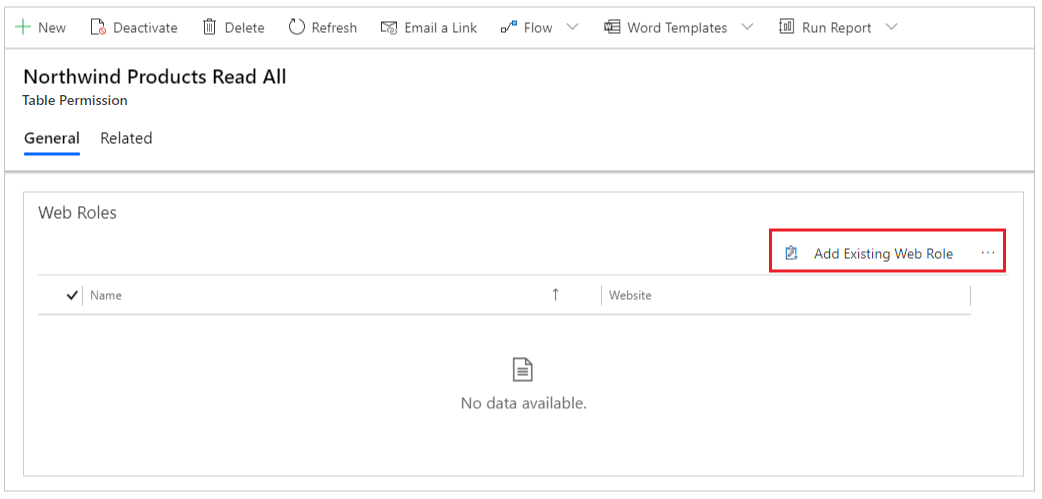
Cerqueu Usuaris autenticats i, a continuació, seleccioneu Afegeix:

Pas 4: afegiu la pàgina web de detalls del registre
Aneu al Power Apps i seleccioneu Aplicacions a la subfinestra de navegació esquerra.
Seleccioneu Més ordres (...) al portal i, a continuació, seleccioneu Edita per obrir el portal al Power Apps Studio.
Seleccioneu Pàgina nova al menú de la part superior esquerra i, a continuació, seleccioneu la disposició En blanc per a la pàgina.

Introduïu el nom de la pàgina web com a Productes de la comanda.
Nota
Aquesta pàgina es mostrarà quan els usuaris seleccionin un registre des de la pàgina de resultats de la cerca per visualitzar els detalls del registre seleccionat.
Seleccioneu Components a la subfinestra de navegació esquerra i, a continuació, afegiu un component de Formulari a aquesta pàgina web.

Seleccioneu l'opció Utilitza l'existent a la dreta de l'àrea de treball, trieu el formulari Visualitza els productes per a la taula nwind_products i, a continuació, definiu el mode com a ReadOnly.

Pas 5: afegir un marcador de lloc per a la pàgina web de detalls del registre
Inicieu la sessió a Power Apps.
Seleccioneu Aplicacions a la subfinestra de navegació esquerra i, tot seguit, l'opció per obrir l'aplicació Administració del portal basada en models.
Seleccioneu Marcador de lloc a la subfinestra de navegació esquerra.
Seleccioneu Crea i, a continuació, creeu un marcador de lloc nou mitjançant els detalls següents:
- Nom: nwind_products_SearchResultPage
- Pàgina: Productes de la comanda

Pas 6: Reconstruir l'índex de cerca
Per navegar pel portal, utilitzeu un compte d'usuari que tingui assignada la funció web Administrador.
Annexeu l'adreça URL a la barra d'adreces amb /_services/about i, a continuació, seleccioneu Introdueix.

Seleccioneu Esborra la memòria cau.
Després d'esborrar la memòria cau, seleccioneu Reconstrueix l'índex de cerca.
Pas 7: Verificar que la cerca global funcioni amb la taula personalitzada
Navegueu fins al portal amb un usuari que tingui la Funció web assignada Autenticat.
Aneu a la barra d'eines o a la pàgina de cerca i cerqueu un registre conegut.
Per exemple, utilitzeu la paraula clau de cerca Northwind Clam Chowder per obtenir els resultats associats amb la taula nwind_products.

Passos següents
Suprimir una taula de la cerca global
Consulteu també
Configuració de lloc relacionada amb la cerca
Cerca progressiva
Nota
Ens podeu dir quines són les vostres preferències d'idioma per a la documentació? Responeu una breu enquesta. (tingueu en compte que l'idioma de l'enquesta és l'anglès)
Trigareu uns set minuts a completar l'enquesta. No es recopilen dades personals (declaració de privadesa).